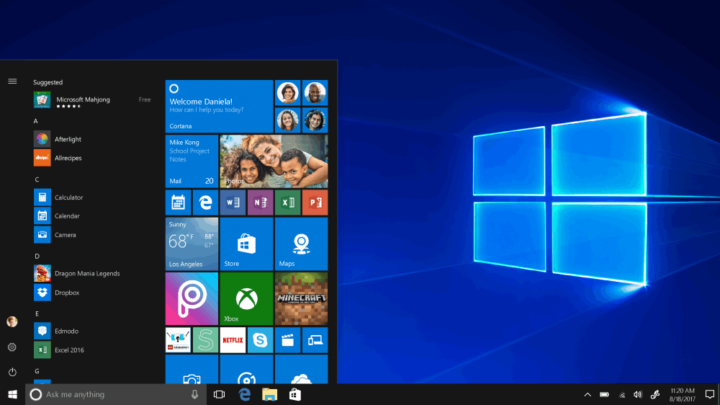잘못된 Office 업데이트로 인해 이 오류가 발생할 수 있습니다.
- Microsoft Office 사용자는 일반적으로 호환 모드에서 Microsoft Word를 업그레이드할 때 이 문제가 발생합니다.
- 호환성 모드를 비활성화하면 오류를 수정하는 데 도움이 됩니다.
- 그러나 다른 수정 사항이 작동하지 않으면 Microsoft Office 앱을 다시 설치해 보세요.

엑스다운로드 파일을 클릭하여 설치
이 소프트웨어는 일반적인 컴퓨터 오류를 복구하고 파일 손실, 맬웨어, 하드웨어 오류로부터 사용자를 보호하고 최대 성능을 위해 PC를 최적화합니다. 간단한 3단계로 PC 문제를 해결하고 바이러스를 제거하세요.
- Restoro PC 수리 도구 다운로드 특허 기술로 제공되는 (특허 가능 여기).
- 딸깍 하는 소리 스캔 시작 PC 문제를 일으킬 수 있는 Windows 문제를 찾습니다.
- 딸깍 하는 소리 모두 고쳐주세요 컴퓨터의 보안 및 성능에 영향을 미치는 문제를 해결합니다.
- Restoro가 다운로드되었습니다. 0 이번 달 독자 여러분.
일부 독자들은 최근에 Word에서 오류가 발생했습니다. 열려고 할 때마다 메시지 마이크로소프트 워드 애플리케이션.
비슷한 문제가 발생하여 적용할 최상의 솔루션이 필요한 경우 걱정하지 마십시오. 이 문서에서 문제를 쉽게 해결할 수 있는 몇 가지 수정 사항을 제공했습니다.
- Microsoft Word에서 오류가 발생하는 원인은 무엇입니까?
- Microsoft Word에서 오류가 발생하면 어떻게 해야 합니까?
- 1. 안전 모드에서 Microsoft Word 실행
- 2. Microsoft Office를 관리자로 실행
- 3. MS Office용 온라인 수리 실행
- 4. 호환성 모드 비활성화
- 5. 마이크로소프트 오피스 재설치
Microsoft Word에서 오류가 발생하는 원인은 무엇입니까?
Word에서 오류 문제가 발생한 데는 여러 가지 이유가 있을 수 있습니다. 이 오류에 대해 가장 잘 알려진 트리거는 다음과 같습니다.
- 잘못된 Microsoft Office 365 업데이트 – 여러 보고서에 따르면 Word에서 실행된 오류는 대부분 사용자가 시도할 때 발생합니다. MS Office 응용 프로그램 업그레이드 최신 버전으로.
- 호환 모드에서 MS Word 실행 - 호환 모드에서 MS Office 응용 프로그램(Word, Excel, PowerPoint, Outlook 등)을 실행할 때도 메시지가 팝업될 수 있습니다.
- 맬웨어 감염 – 경우에 따라 Word가 감염되면 문제가 발생할 수 있습니다. 다음 중 하나를 사용하여 최고의 바이러스 백신 소프트웨어 PC에서 이 문제를 해결하는 데 도움이 될 수 있습니다.
이 문제의 원인을 알면 문제를 해결하기 위한 실제 솔루션으로 이동하겠습니다.
Microsoft Word에서 오류가 발생하면 어떻게 해야 합니까?
고급 문제 해결 프로세스를 시작하기 전에 다음 사항을 고려해야 합니다.
- 인터넷에 제대로 연결되어 있는지 확인하십시오.
- 호환성 모드에서 MS Office 앱을 업그레이드하지 마십시오.
- 안전 모드에서 PC를 다시 시작하십시오. 문제가 지속되는지 확인하십시오.
위의 확인을 시도한 후에도 문제가 지속되면 아래 해결 방법을 진행하십시오.
1. 안전 모드에서 Microsoft Word 실행
- 누르세요 윈도우 키 + 아르 자형 열기 위해 달리다.
- 다음 줄을 입력하고 누릅니다. 입력하다 또는 클릭 좋아요:
단어 /안전
안전 모드에서 Office 제품을 시작하는 것은 이전 Windows 버전에서처럼 매우 간단합니다. 문제가 지속되면 다음 해결 방법을 시도하십시오.
2. Microsoft Office를 관리자로 실행
- 누르세요 윈도우 + 에스 키, 유형 단어 검색창에서 선택 관리자로 실행하십시오.

- 딸깍 하는 소리 예 에서 사용자 계정 컨트롤 즉각적인.
전문가 팁:
후원
특히 리포지토리가 손상되었거나 Windows 파일이 누락된 경우 일부 PC 문제는 해결하기 어렵습니다. 오류를 수정하는 데 문제가 있는 경우 시스템이 부분적으로 손상되었을 수 있습니다.
컴퓨터를 스캔하고 결함이 무엇인지 식별하는 도구인 Restoro를 설치하는 것이 좋습니다.
여기를 클릭하세요 다운로드하고 복구를 시작합니다.
이 방법은 여러 사용자에게 효과가 있으므로 주문한 단계에 따라 시스템에서 시도해 보십시오.
3. MS Office용 온라인 수리 실행
- 를 클릭하십시오 시작 버튼, 유형 제어판, 시작합니다.
- 로 이동 프로그램 및 기능 부분.

- 응용 프로그램 목록에서 마우스 오른쪽 버튼을 클릭하십시오. 마이크로 소프트 오피스. 옵션에서 선택 변화.

- 옆의 체크박스를 선택하세요. 온라인 수리 을 클릭하고 수리하다 단추.

오류 메시지에 빠른 복구 버튼이 함께 표시되지만 영향을 받는 사용자는 이 버튼을 클릭해도 문제가 해결되지 않는다고 주장했습니다. 따라서 Microsoft Office용 온라인 복구를 실행할 수 있습니다.
- 최고의 사무실 추가 기능: 2023년에 잘 작동하는 15가지 선택
- Windows 11용 Office: 무료로 다운로드하는 방법
- Windows 11용 Word: 무료로 다운로드하는 방법
- 오류 1935: 이 설치 문제를 해결하기 위한 8가지 솔루션
- 0xC004C032: 이 오류 코드는 무엇이며 해결 방법
4. 호환성 모드 비활성화
- 를 마우스 오른쪽 버튼으로 클릭합니다. 마이크로 소프트 워드 바탕 화면의 바로 가기를 선택하고 속성 목록에서.

- 로 이동 호환성 탭. 옆에 있는 상자를 선택 취소합니다. 호환성 모드에서 이 프로그램 실행 그것의 옵션을 위해.

- 마지막으로 클릭 좋아요.
모든 Microsoft Office 앱은 호환성 모드에서 자동으로 실행되기 시작합니다. 이는 Word에서 오류 메시지가 나타나는 주요 원인 중 하나입니다. 비활성화하면 문제를 해결하는 데 도움이 됩니다.
5. 마이크로소프트 오피스 재설치
- 를 클릭하십시오 시작 버튼, 유형 제어판, 실행합니다.
- 로 이동 프로그램 및 기능 아래 섹션 프로그램들.

- 찾아 선택 마이크로 소프트 오피스, 그런 다음 클릭 제거.

- 설치 제거 마법사를 따라 다음을 클릭합니다. 좋아요.
- 이제 PC를 다시 시작하고 최신 Microsoft Office 버전 설치 Windows에서 사용할 수 있습니다.
위의 단계를 시도한 후에도 아무 것도 작동하지 않으면 Microsoft Office를 다시 설치하여 Word 앱에 영향을 미치는 문제를 해결해야 합니다. 또한 Microsoft Office를 최신 버전으로 업데이트하는 데 도움이 됩니다.
Excel, PowerPoint, Outlook 등과 같은 다른 Microsoft Office 응용 프로그램에서 동일한 오류 메시지가 나타날 수 있습니다.
이 문서에 제공된 단계를 적용하여 문제를 해결하거나 방법에 대한 추가 정보를 얻을 수도 있습니다. Microsoft Office가 열리지 않는 경우 수정.
이것이 바로 Microsoft Word에서 오류가 발생하고 작동하지 않는 문제를 해결하는 방법입니다. 질문이나 제안 사항이 있으면 주저하지 말고 아래의 의견 섹션을 사용하십시오.
여전히 문제가 있습니까? 이 도구로 문제를 해결하세요.
후원
위의 조언으로 문제가 해결되지 않으면 PC에서 더 심각한 Windows 문제가 발생할 수 있습니다. 추천합니다 이 PC 수리 도구 다운로드 (TrustPilot.com에서 우수 등급으로 평가됨) 쉽게 해결할 수 있습니다. 설치 후 다음을 클릭하기만 하면 됩니다. 스캔 시작 버튼을 누른 다음 모두 고쳐주세요.